如何用C4D制作立体字体创意?
溜溜自学 综合其它 2022-12-20 浏览:371
大家好,我是小溜,如何用C4D制作立体字体创意?相信很多小伙伴都对这个问题很感兴趣,那么具体怎么操作呢?下面小溜就给大家分享一下用C4D制作立体字体创意的方法步骤,希望能帮助到大家。

工具/软件
硬件型号:机械革命极光Air
系统版本:Windows7
所需软件:C4D CS6
方法/步骤
第1步
新建文本g更改字体,选择居中对齐,添加挤压ctrl+c,ctrl+v粘贴挤压,单个更改字母移动位置,调整xyz数值。

第2步
单个调整字母角度及位置,双击材质球,拖拽到字母,新建灯光,复制灯光调整调整光照强度。

第3步
渲染保存文字,ps打开转换成智能对象,新建图层,添加径向渐变,在新建图层,填充白色,添加选区颜色添加调整蒙版,拖入鞋子素材。
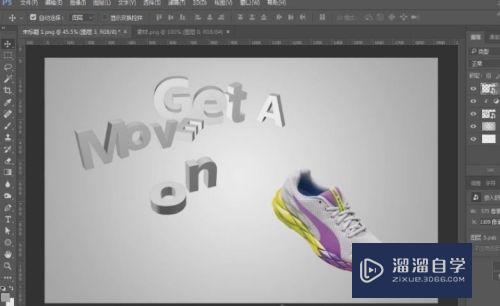
第4步
ctrl+g成组,钢笔工具勾出鞋底星型的形状,直接选择工具调整描点钢笔工具绘制星型,直接选择工具调整描点,钢笔工具绘制星型连接,自定义形状工具绘制星型,ctrl+t调整,调整描点,重复操作。
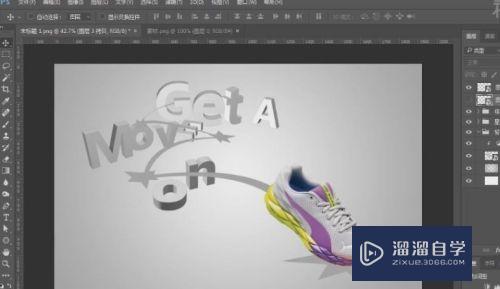
第5步
填充橘色到星型,整体复制星型更改颜色移动位置,多半型套锁工具填充底部颜色制作立体星星。
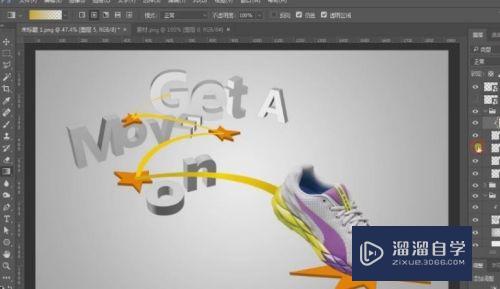
第6步
新建图层,拉出渐变,制作出跳跃路径的由浅到深,调整描点,让其中连接,新建图层钢笔工具绘制鞋子投影,调整羽化。

第7步
复制路径ctrl+t变形调整,填充黑色,调整羽化,降低不透明度,输入文案。
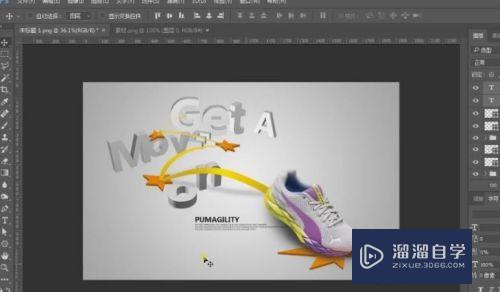
注意/提示
关于“如何用C4D制作立体字体创意?”的内容就分享完毕了,希望能解决大家的问题。如果想要提升对软件的熟悉,大家还可以前往观看溜溜自学网免费课程>>
相关文章
距结束 05 天 22 : 35 : 21
距结束 01 天 10 : 35 : 21
首页








